Å få tilgang til nedleggingsalternativene i Windows 7 og Vista var veldig enkelt. Man kunne få tilgang til dem ved å klikke på Start orb og deretter klikke på den lille trekant ved siden av Avslutt-knappen nederst til høyre på Start-menyen.
Men i Windows 8 må man utføre flere skritt for å få tilgang til nedleggingsalternativer. Det er et velkjent faktum at Start-menyen er fjernet fra Windows 8 og nedstengingsalternativer (slås av, restart, dvalemodus og søvn) blitt flyttet til innstillingene sjarm, som kan nås ved å flytte musemarkøren til øvre -Rett hjørne på skjermen, og klikk deretter Innstillinger.

Brukere som ønsker å få tilgang til nedleggingsalternativer, har noen få valg i Windows 8. Man kan legge til alle disse alternativene til Win + X-menyen ved hjelp av Windows 8 Power Shortcuts-verktøyet eller installere ViStart-programmet for å få tilbake den gamle stilen Start Meny. Et annet alternativ er å bytte til skrivebordet, og trykk deretter på Alt + F4-tastene for å få opp stengt dialog.
Personer som ønsker å få tilgang til alle strømalternativer rett fra startskjermbildet, kan bruke et lite verktøy med navnet System Power Shortcuts for å slå av, starte på nytt, sove, pålogge, låse og dvale fliser på startskjermbildet.
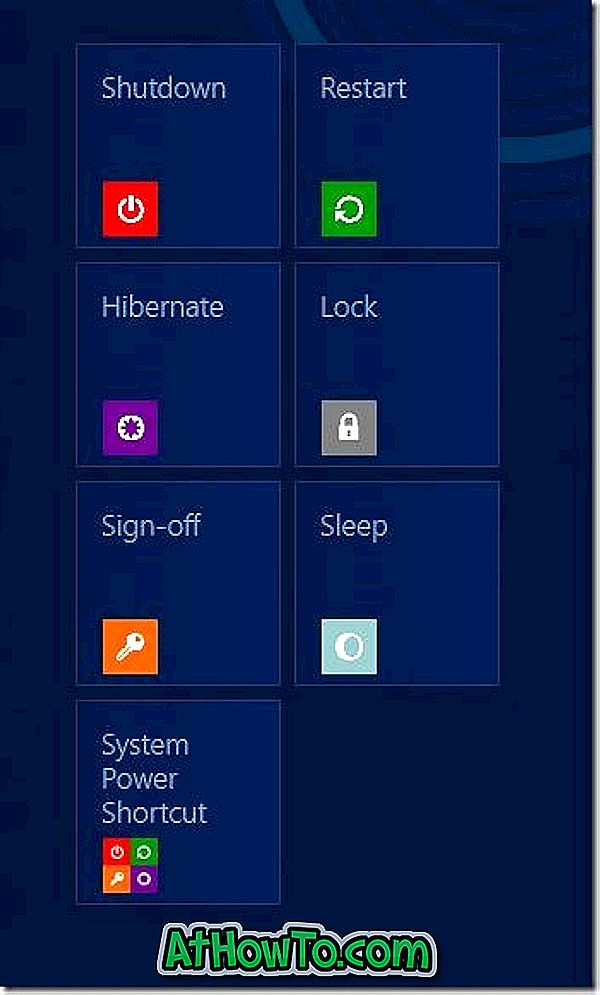
Bare last ned og kjør oppsettet for programmet for å legge til alle disse snarveiene til startskjermbildet. Du kan fjerne en eller flere snarveier fra startskjermbildet ved å høyreklikke på flisen du vil fjerne, og deretter klikke på Unpin from Start-alternativet fra applinjen, som vises nederst på skjermen.
Man kan også pinne en flis til oppgavelinjen ved å høyreklikke og deretter velge Pin til oppgavelinje alternativet. Programmet fungerer på både x86 og x64-systemer.
Last ned System Power Shortcuts














